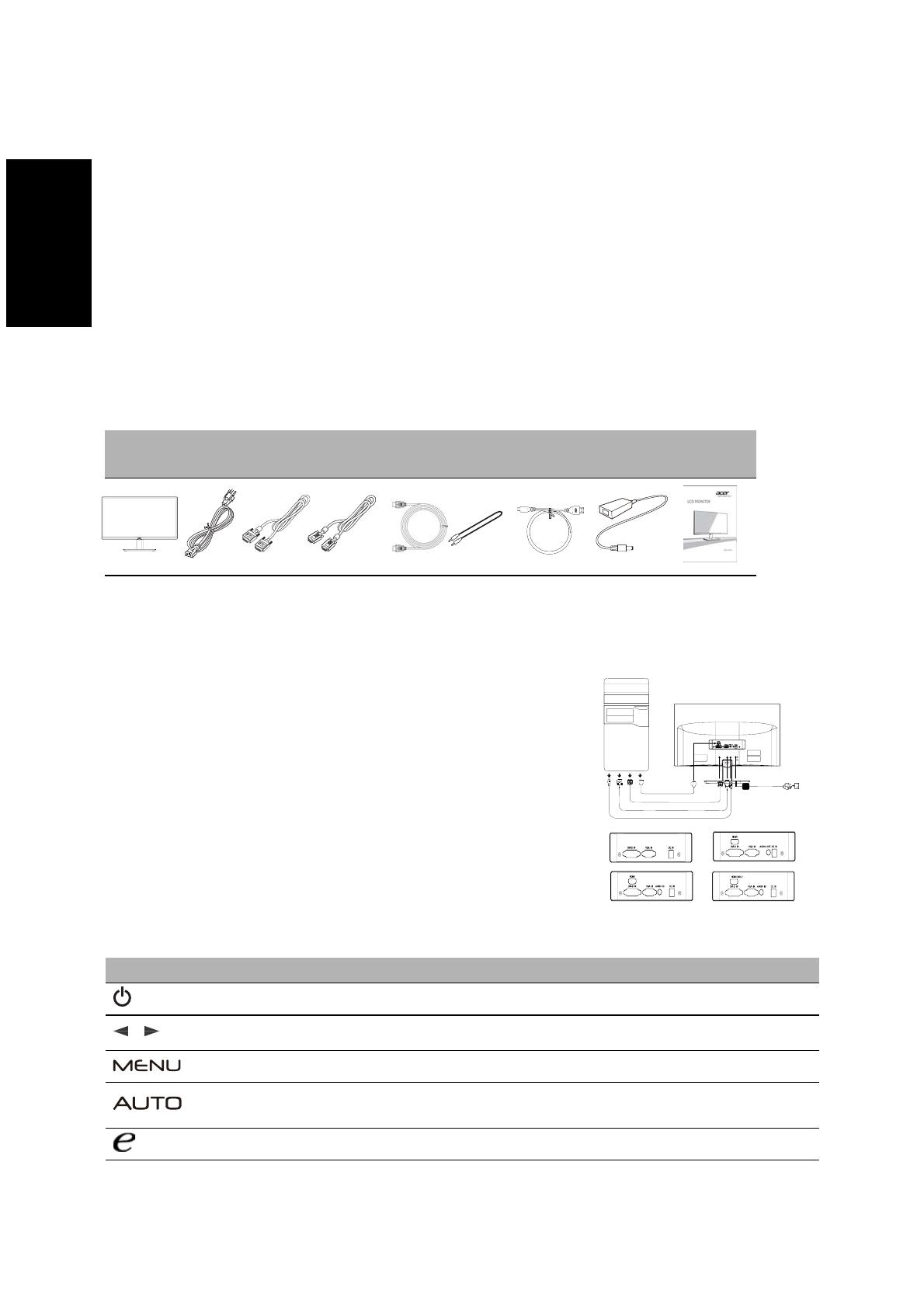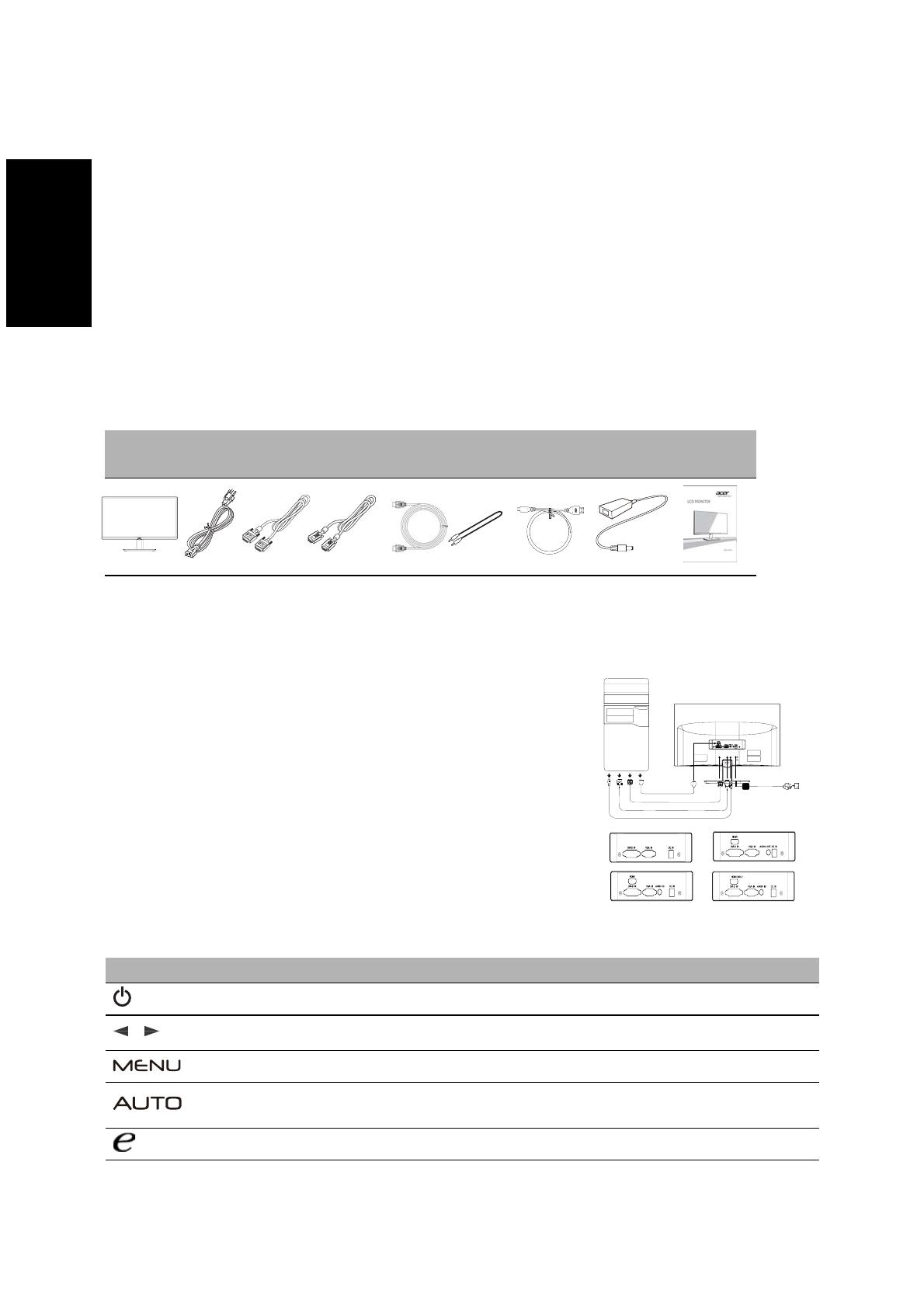
Guia de instalação rápida do monitor de LCD
Português
Instruções de segurança
Observe as seguintes recomendações de segurança ao conectar e utilizar o monitor:
• Certifique-se que o monitor esteja classificado eletricamente para operar com a alimentação de corrente alternada (CA) disponível no local de
instalação.
• Coloque o monitor próximo de uma tomada elétrica de fácil acesso.
• Coloque o monitor sobre uma superfície firme e manipule-o com cuidado. A tela pode ser danificada se cair ao chão, sofrer uma pancada forte ou se for
tocada por um objeto afiado ou abrasivo.
• Coloque o monitor em local com baixa umidade e o mínimo de poeira.
• Nunca use o monitor se o cabo de alimentação estiver danificado. Não permita que nenhum objeto fique sobre o cabo de alimentação e posicione-o de
forma que as pessoas não possam tropeçar nele.
• Nunca introduza qualquer tipo de objetos metálicos nas aberturas do monitor. Se o fizer, poderá haver risco de choque elétrico.
• Para evitar a ocorrência de choque elétrico, nunca toque o interior do monitor. O gabinete do monitor só deve ser aberto por um técnico qualificado.
• Certifique-se de segurar o conector e não o cabo, ao desconectar o cabo de alimentação do monitor de uma tomada elétrica.
• As aberturas existentes no gabinete do monitor propiciam ventilação ao monitor. Para evitar superaquecimento, estas aberturas não devem ser
bloqueadas ou cobertas. Além disso, evite colocar o monitor sobre camas, sofás, tapetes ou outros tipos de superfícies macias. Isso pode bloquear as
aberturas de ventilação que estão na parte inferior do gabinete. Se colocar o monitor em uma estante ou outro espaço fechado, certifique-se que exista
ventilação adequada.
• Não exponha o monitor à chuva nem o utilize perto de água. Se o monitor for acidentalmente molhado, desconecte-o da tomada imediatamente e
entre em contato com um revendedor autorizado. Quando necessário, você poderá limpar a parte exterior do monitor com um pano úmido, mas
certifique-se primeiramente de desconectá-lo da tomada.
• Se o monitor não funcionar normalmente, especialmente se emitir ruídos ou odores estranhos, desconecte-o imediatamente da tomada e entre em
contato com um revendedor autorizado.
Conteúdo da embalagem
Encaixar o monitor na base
1. Retire a base do monitor da embalagem e coloque-a numa superfície estável e nivelada.
2. Retire o monitor da embalagem.
3. Encaixar o braço de apoio do monitor na base.
• Certifique-se de que a base trancada no braço de apoio do monitor. (para modelos seleccionados)
• Prenda a base ao braço de apoio do monitor rodando o parafuso branco, utilizando a patilha inclusa ou um moeda de tamanho
adequado. (para modelos seleccionados)
Conexão do monitor ao computador
1. Desligue o seu computador e desligue o respectivo cabo de alimentação.
2. 2-1 Ligue o cabo de vídeo
a. Certifique-se de que tanto o monitor como o computador estão desligados.
b. Ligue o cabo de vídeo ao computador.
2-2 Ligue o cabo DVI.(Modelo de Dupla Entrada)
a. Certifique-se de que tanto o monitor como o computador estão desligados.
b. Conecte uma extremidade ao cabo DVI de 24 pinos na parte traseira do monitor e
conecte a outra extremidade à porta DVI do computador.
2-3 Cabo HDMI (somente Modelo de Entrada HDMI)
a. Certifique-se de que tanto o monitor como o computador estão desligados.
b. Ligue o cabo HDMI ao computador.
3. Ligue uma das extremidades do transformador ao monitor e a outra extremidade a uma
tomada a.c. com ligação à terra.
4. Ligue o monitor e o computador
Ligue primeiro o monitor e, de seguida, ligue o computador. Esta sequência é muito importante.
Controlo externo
Monitor LCD
Cabo de
Alimentação
Cabo DVI
(opcional)
Cabo VGA
(opcional)
Cabo HDMI
(opcional)
Ícone Item Descrição
Botão/indicador de
alimentação
Liga/desliga o monitor. O LED azul indica que a alimentação está ligada. O
LED âmbar assinala o modo de suspensão/modo de poupança de energia.
Menos/Mais
Se o OSD estiver activo, prima o botão Menos ou o botão Mais para alternar
as opções do OSD.
Funções OSD
Prima para visualizar o OSD. Prima novamente para introduzir uma selecção
no OSD.
Botão de Auto-ajuste/
Sair
Se o OSD (texto no ecrã) estiver activo, prima Auto para sair do OSD. Quando
o OSD estiver inactivo, prima Auto e o monitor optimiza automaticamente a
posição do ecrã, o foco e o relógio.
Botão Empowering
Pressione a Tecla Empowering para abrir o OSD de Acer eColor Management
e aceder aos modos de cenário.
/
MHL
Transformador
a.c.
Guia de
Iniciação
Rápida
2XOLJXHRFDER0+/DSHQDVSDUDRPRGHORFRPHQWUDGD0+/DRGLVSRVLWLYRSRUW»WLO
&RQHFWH R &DER GH »XGLR6RPHQWH 0RGHOR GH (QWUDGD»XGLR2SFLRQDO
2-
4
AUDIO IN
DC-IN
DVI-D IN
VGA IN
HDMI
VGA
(opcional) (opcional)
* Para modelos
seleccionados
MHL
/Q236HL/Q276HLQ226HQL